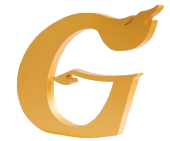วิธีดาวน์โหลดและติดตั้ง Endnote สำหรับผู้ใช้งาน Mac OS

วิธีดาวน์โหลดและติดตั้ง Endnote สำหรับผู้ใช้งาน Mac OS โปรแกรม Endnote เป็นโปรแกรมจัดการบรรณานุกรมที่รองรับการใช้งานบน Windows และ Mac OS สำหรับการใช้งานนั้นไม่แตกต่างกันมาก แต่ในส่วนของการดาวน์โหลดและติดตั้ง อาจมีรายละเอียดแตกต่างกันบ้างเล็กน้อย ในบทความนี้จะแนะนำวิธีดาวน์โหลดและติดตั้งโปรแกรม Endnote บนคอมพิวเตอร์ระบบปฏิบัติการ Mac OS ง่าย ๆ ตามขั้นตอนต่อไปนี้
1. พิมพ์ค้นหาใน Google หรือ Search Engine ว่า Endnote cmu และเลือกผลลัพธ์รายการแรก หรือคลิกที่นี่เพื่อเข้าสู่เว็บไซต์ของห้องสมุดคณะแพทย์โดยตรง
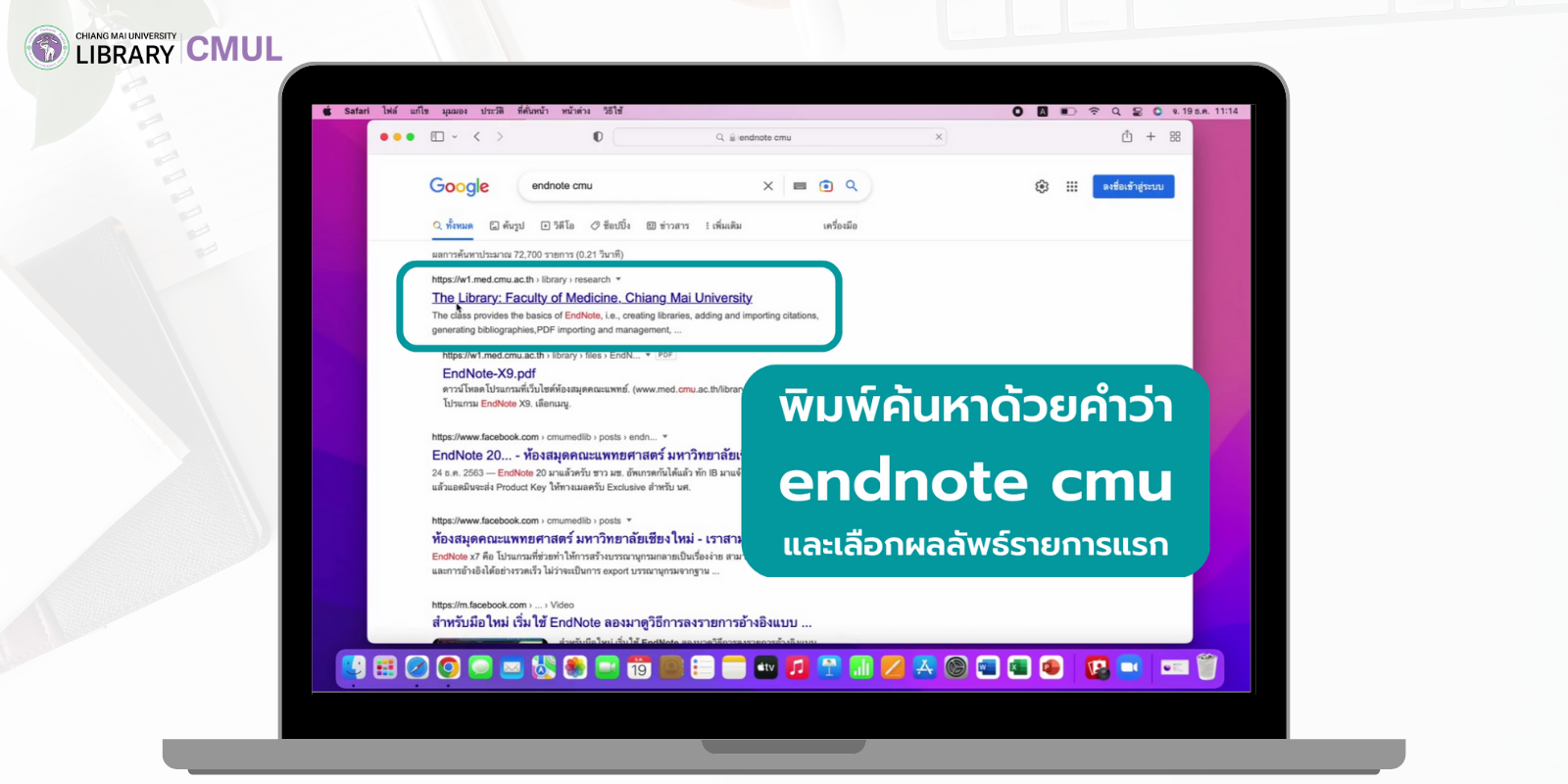
2. ที่หน้าเว็บไซต์ห้องสมุดคณะแพทย์ ให้เลื่อนลงมาที่ Software & Research Tools ตรง Endnote X9 เลือก Mac Version กรณีที่ใช้งานอินเทอร์เน็ต Jumbo Plus ภายในมหาวิทยาลัย Product Key 14 หลักจะปรากฏขึ้น สำหรับใช้ในการติดตั้ง Endnote เวอร์ชันเต็ม
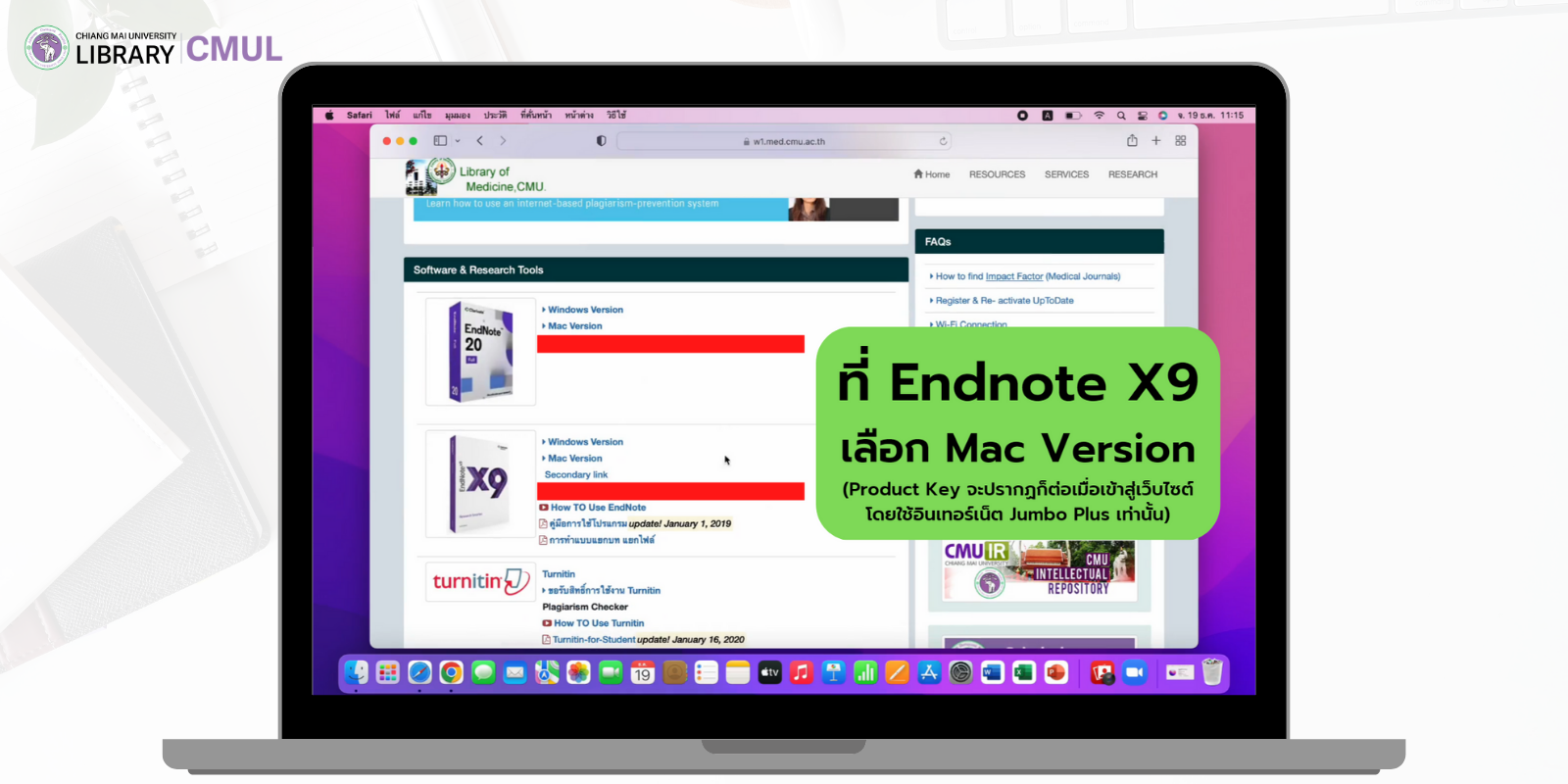
3. เมื่อดาวน์โหลดแล้ว ให้ดูที่ "รายการดาวน์โหลด" และคลิกไฟล์ "EndNoteX9Installer.dmg"
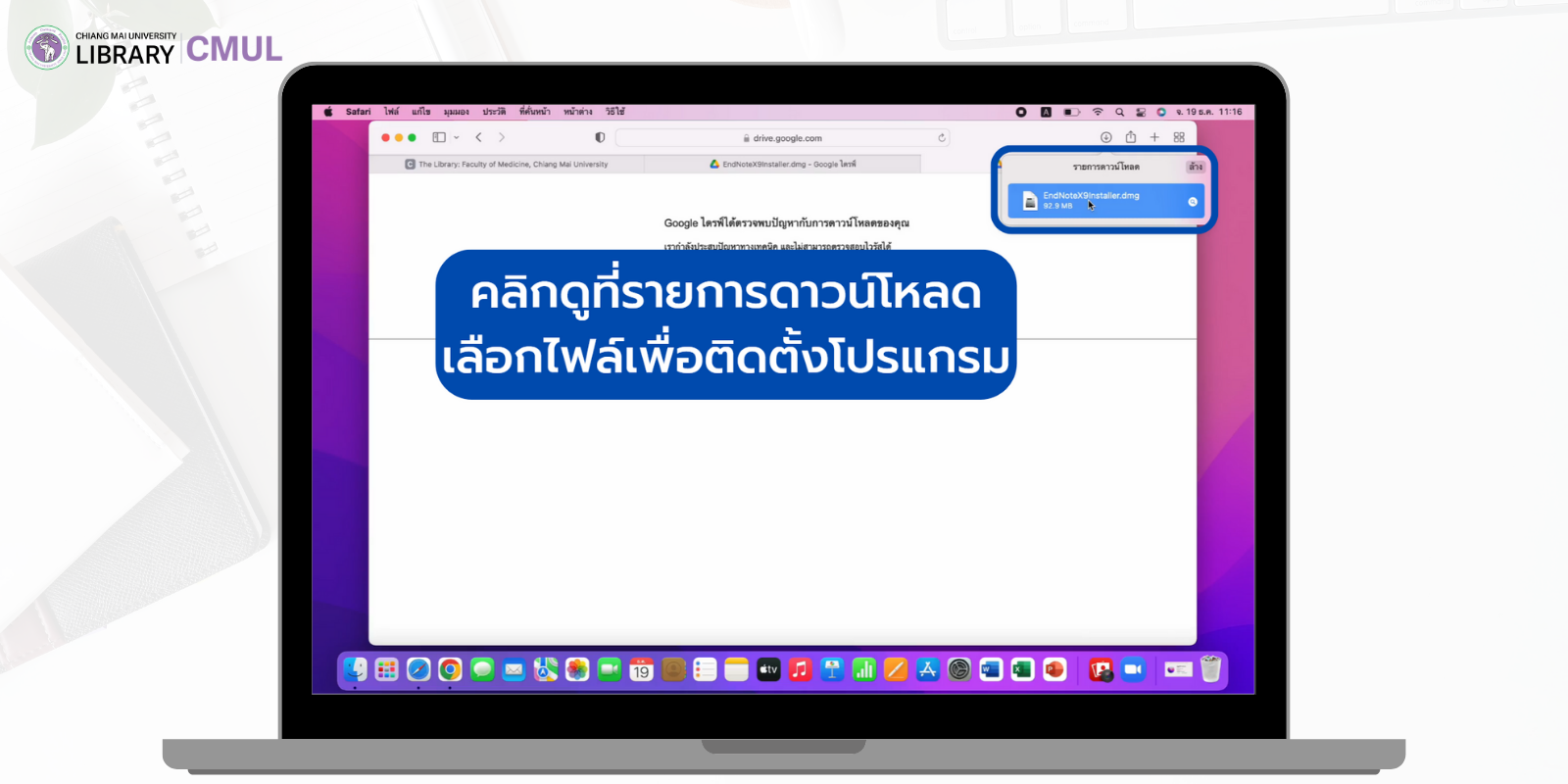
4. จากนั้นจะปรากฏหน้าต่างขึ้นตามภาพ ให้คลิกสองครั้งที่ไอคอนเพื่อเริ่มติดตั้ง
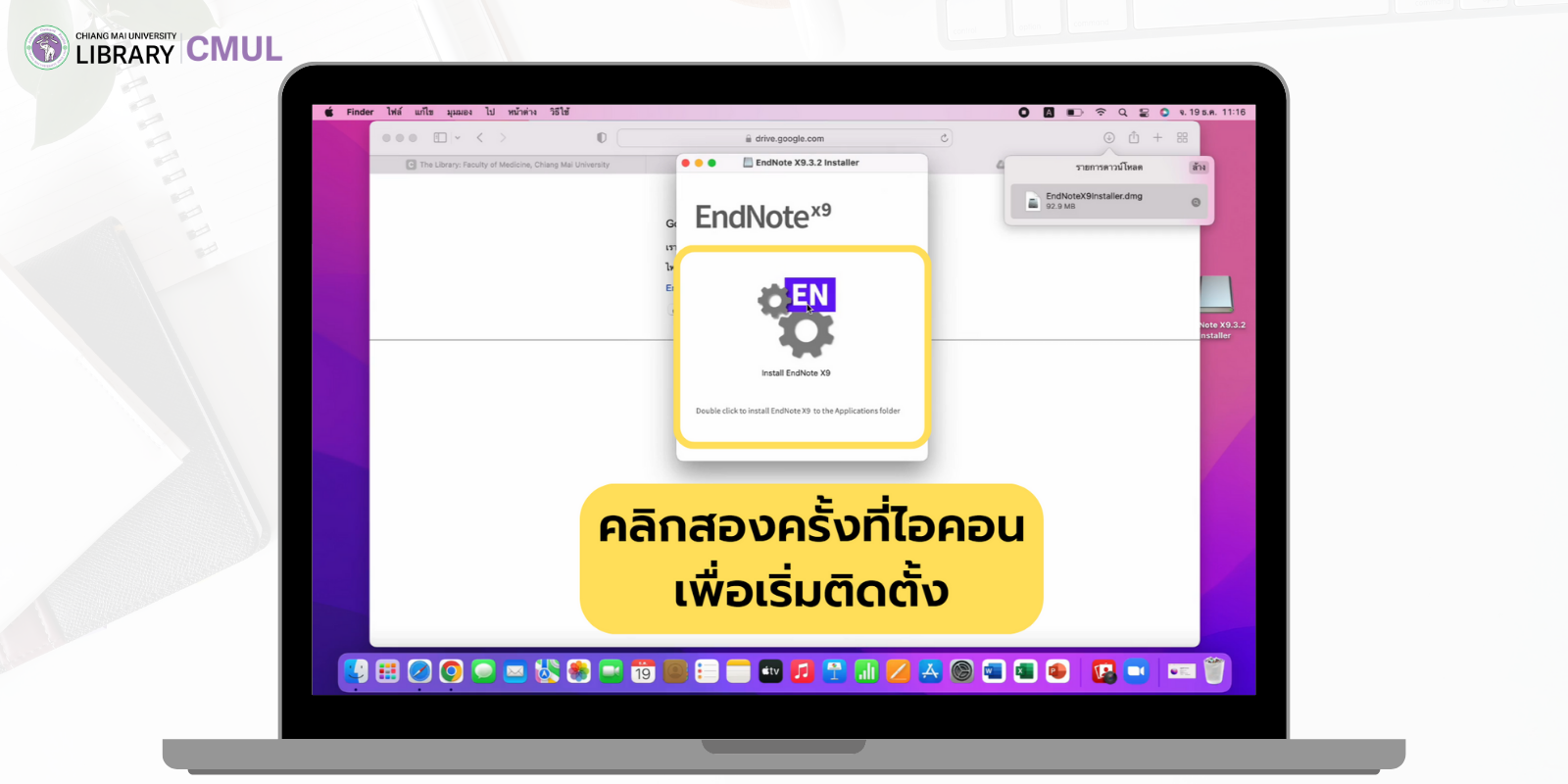
5. จะเข้าสู่หน้าติดตั้ง ทางซ้ายมือจะแสดง Checklist ขั้นตอนการติดตั้ง ในขั้นตอน Install Type ให้เลือก "I have a product key" และใส่ Product key 14 หลักที่ได้จากข้อ 2. ลงในช่อง กรณีที่ไม่มี Product key ให้เลือก "I would like a 30-day free trial" เพื่อติดตั้งเป็นเวอร์ชันทดลองใช้ 30 วันแทน
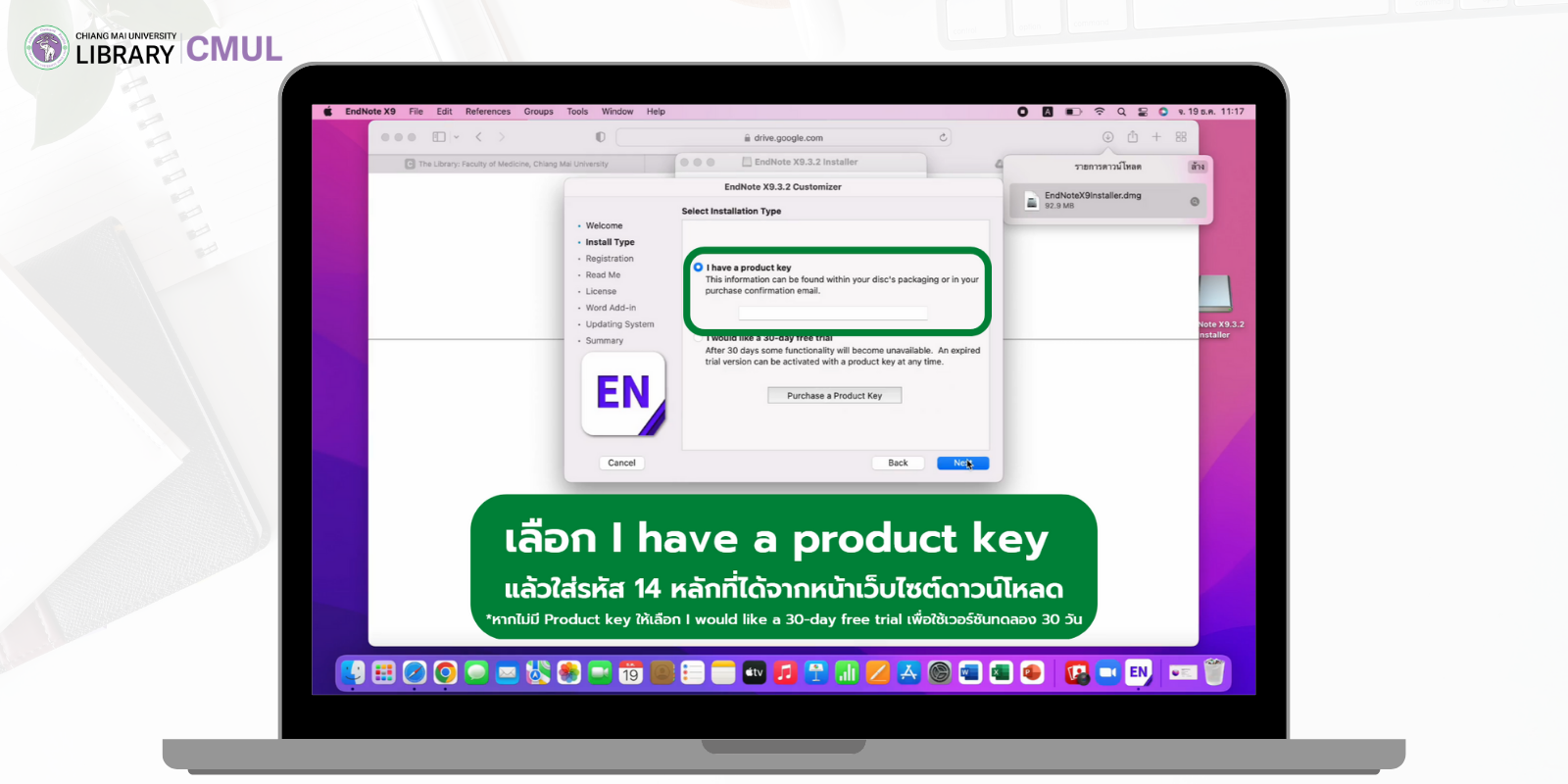
6. ในขั้นตอน Registration ให้ใส่ชื่อของตนเองและสถาบันที่สังกัด
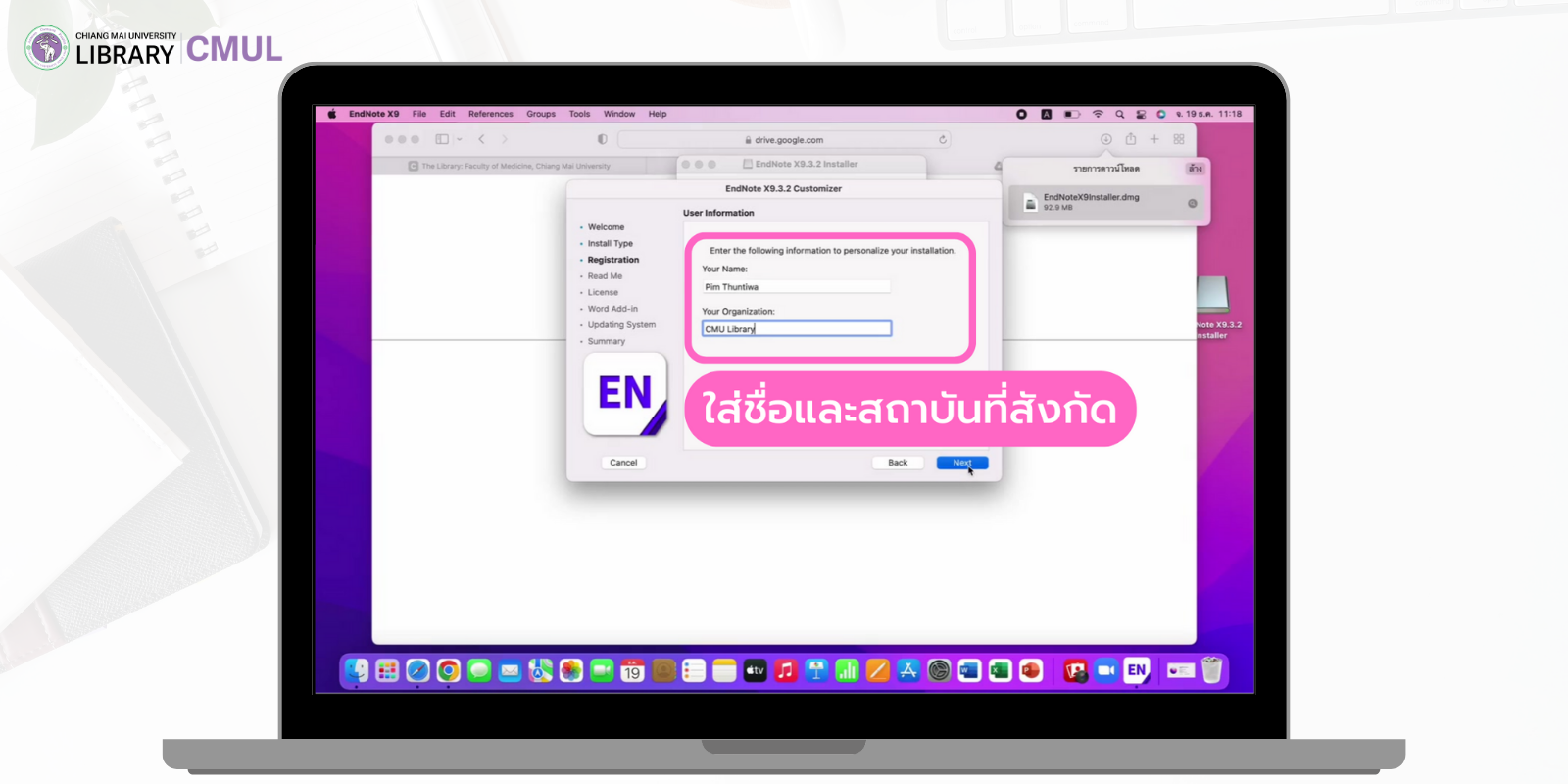
7. ในขั้นตอน License ให้เลือก "I accept the license agreement"
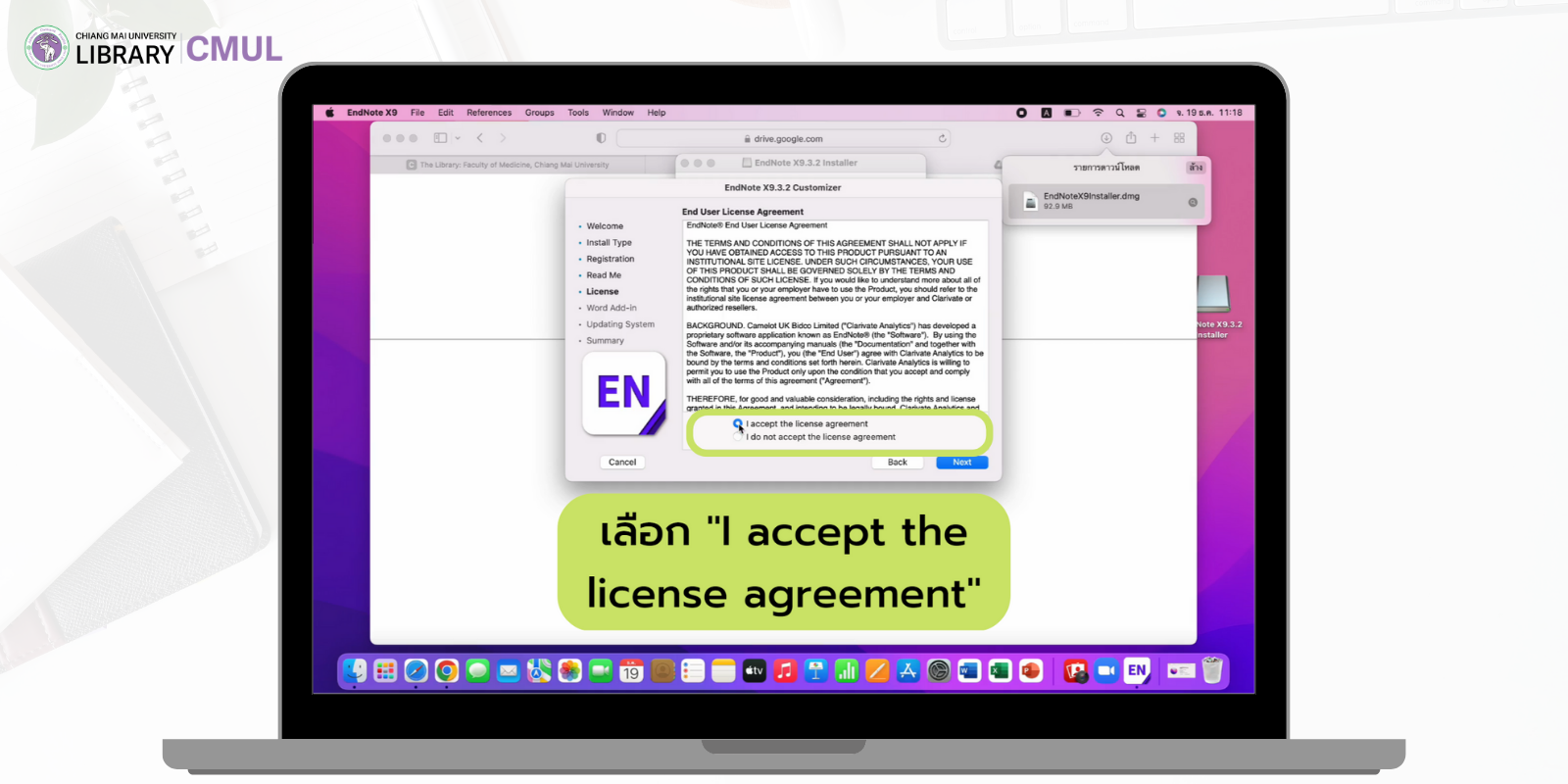
8. ในขั้นตอนอื่น ๆ ให้กดผ่านไปเรื่อย ๆ โดยไม่ต้องปรับเปลี่ยนการตั้งค่าใด ๆ จนกระทั่งติดตั้งสำเร็จ จะปรากฏไอคอนโปรแกรม Endnote ขึ้นที่แถบไอคอนด้านล่าง
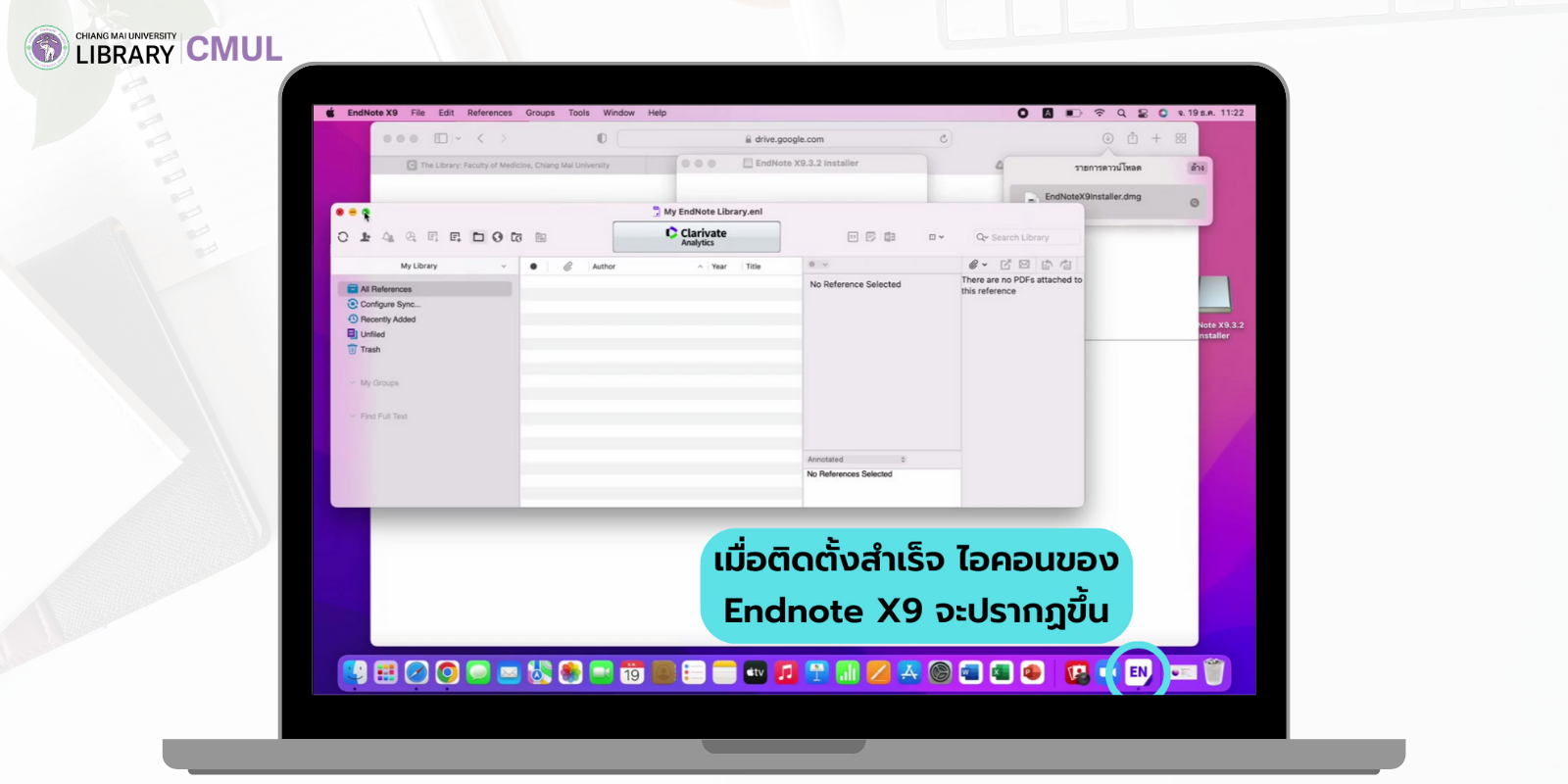
สามารถเข้าสู่โปรแกรม Endnote เพื่อเริ่มต้นใช้งานค่ะ ติดตามวิธีใช้งานและฟังก์ชันของ Endnote Program ได้ในบทความต่อไปค่ะ
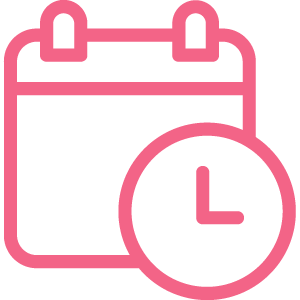 07 กุมภาพันธ์ 2566, 09.41 น.
07 กุมภาพันธ์ 2566, 09.41 น.